TAB VEIC: mudanças entre as edições
Ir para navegação
Ir para pesquisar





Sem resumo de edição |
Sem resumo de edição |
||
| Linha 26: | Linha 26: | ||
=== Veículos === | === Veículos === | ||
</div> | </div> | ||
<div class="mw-collapsible-content" style="background-color: white; padding: 6px; border: 1px solid #333;"></div> | <div class="mw-collapsible-content" style="background-color: white; padding: 6px; border: 1px solid #333;">Ao clicar no botão [[Arquivo:Botao Inclusao1.png|semmoldura|77x77px]], o sistema irá direciona-lo para a '''Aba - Cadastro.''' | ||
{| class="wikitable" | |||
![[Arquivo:Interface - TAB VEIC (Inclusão de Veículo) (0).png|semmoldura|585x585px]] | |||
|Para realizar o cadastro de um veículo, o usuário deve: | |||
1. Preencher os seguintes campos: | |||
* Descrição - | |||
* Marca - | |||
* Segmento - | |||
* Valor Hora Produtiva - | |||
* Valor Padrão - | |||
----2. Dando continuidade, o usuário deve preencher os seguintes campos: | |||
* Dias de Carência - | |||
* PIS e COFINS na entrada - | |||
* Período de Garantia | |||
* Campos Específicos - | |||
----3. Por fim, o usuário deve: | |||
* Marcar os campos de seleção disponíveis de acordo com o seu interesse | |||
* Descrição - | |||
* Margem Presumida | |||
* Sufixo do Serviço | |||
* Preencher os campos relativos a Margem e Comissões na Entrada | |||
* Selecionar o CIG de Utilização | |||
----4. Para finalizar a ação, o usuário de clicar no botão '''Confirmar''' | |||
* Ao clicar no botão '''Cancelar,''' a ação será descontinuada. | |||
|} | |||
{| class="wikitable" | |||
![[Arquivo:Interface - TAB VEIC - Exclusão de Veículos (1).png|semmoldura|585x585px]] | |||
|Para realizar a exclusão de um veículo, o usuário deve: | |||
1. Selecionar um veículo presente na Grid | |||
2. Clicar no botão '''Excluir''' | |||
3. Clicar no botão '''Sim''' | |||
* Ao clicar no botão '''Não,''' a ação será descontinuada. | |||
|} | |||
</div> | |||
</div> | </div> | ||
Edição das 20h23min de 14 de abril de 2023
Para retornar à Página principal > Soluções Client Server > Veículos > Tab Veic
Em Construção
Conceito
Tela - Menu Principal
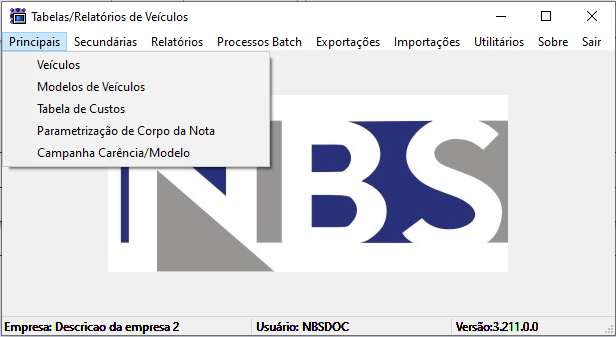
|
Opções
Veículos
Ao clicar no botão  , o sistema irá direciona-lo para a Aba - Cadastro.
, o sistema irá direciona-lo para a Aba - Cadastro.

|
Para realizar a exclusão de um veículo, o usuário deve:
1. Selecionar um veículo presente na Grid 2. Clicar no botão Excluir 3. Clicar no botão Sim
|
|---|
Modelos de Veículos
Tabela de Custos
Parametrização de Corpo da Nota
Campanha Carência/Modelo
Versões - Release
Clique na imagem:  para ser direcionado para a página com a release da última versão disponível do módulo.
para ser direcionado para a página com a release da última versão disponível do módulo.
Para retornar à Página principal > Soluções Client Server > Veículos > Tab Veic

